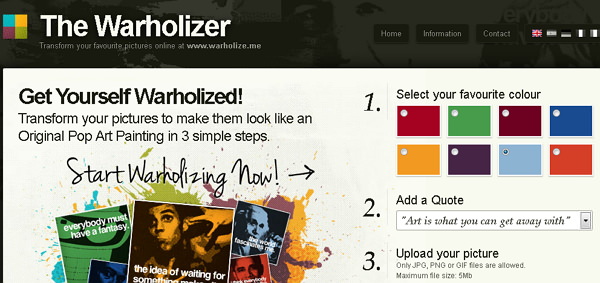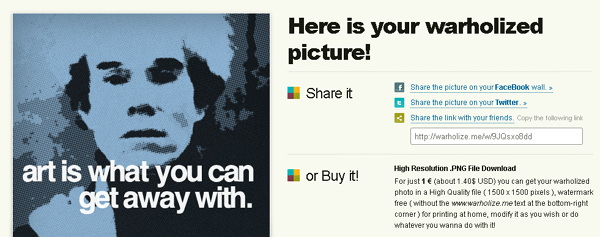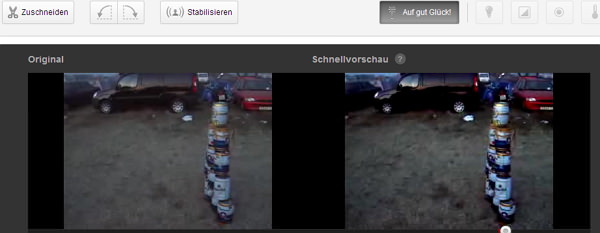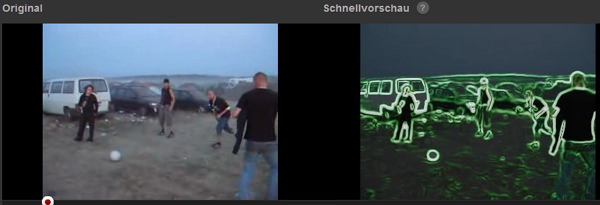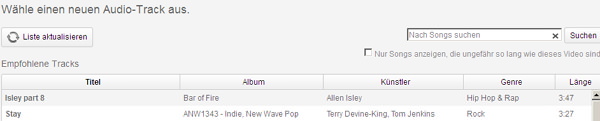Gerade ging es noch um den Videodownload, nun dreht es sich eher um den Upload und das damit verbundene eventuell nötige Nachbearbeiten.
Zwei Wochen ist es ca. her seit YouTube einen neuen Button "Video bearbeiten" auf der Plattform eingebunden hat. Dieser Button integriert verschiedene Werkzeuge, um hochgeladene Videos zu bearbeiten.

Die verfügbaren Werkzeuge in diesem Bereich sind in drei Reiter unterteilt:
Schnellkorrektur
Der erste Reiter "Schnellkorrektur" beinhaltet die wichtigste Tools, welche für einen anschaubaren Clip nötig sind. So können Videos zugeschnitten, gedreht oder wackelige Kamerabewegungen entfernt werden.
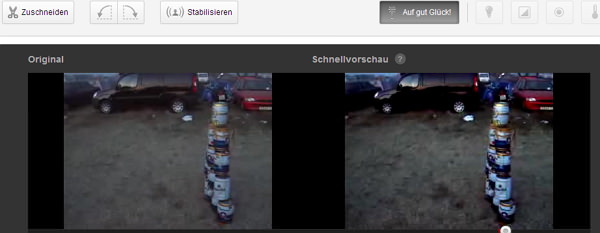
Interessant ist auch die Funktion "Auf gut Glück", die Licht und Farben automatisch korrigiert (siehe Bild). Weitere Standardfunktionen sind:
- Aufhellen
- Kontrast
- Sättigung
- Farbtemperatur
Sehr praktisch ist die doppelte Ansicht des Originalvideos auf der linken Seite und der neuen Version auf der rechten. Der Originalzustand kann jeder Zeit per Button wiederhergestellt werden.
Effekte
Im zweiten Reiter sind Effekte zu finden. Es werden verschiedene Filter mit Beispielbildern angeboten, die auf Clips anwendet werden können. Folgende siebzehn Effekte können gewählt werden:
- Schwarz Weiß
- Sepia
- Crossentwicklung
- Lomo Effekt
- Altmodisch
- Zeichentrickfilme
- Cinemascope
- Orton-ish
- 1960er
- Autotrophic
- Thermal
- Combustion
- Satellite
- Heatmap
- Pixeln
- Neongrün
- Neonpink
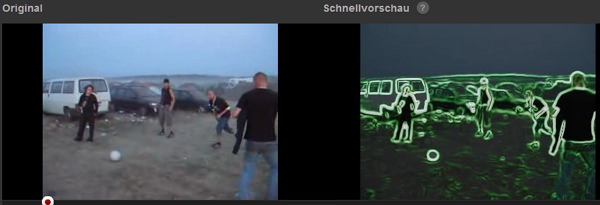
Das obere Bild zeigt den "Neongrün Effekt"
Audio
Im letzten Reiter dreht sich alles, wie der Name schon sagt, um die musikalische Untermalung. YouTube stellt diverse Audiotracks zur Verfügung, welche über die Audiospur gelegt werden können. Eine Suchfunktion wurde ebenfalls integriert, wobei man zusätzlich die Option auswählen kann, nur nach Songs zu suchen, die ungefähr die Länge des Clips haben. Sehr sinnvoll, wie ich finde.
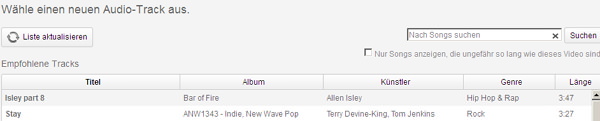
Fazit
Die neuen Bearbeitungsfunktionen sind recht praktisch und bieten alles was für einen guten YouTube Clip nötig ist. An eine professionelle Videobearbeitung reichen die Tools natürlich nicht heran, das ist in meinen Augen auch nicht nötig, denn viele Videos sollen ja ihren Amateurcharakter behalten. Als kleine Einführung stellt YouTube natürlich auch eine Videoanleitung zur Verfügung.
Das Update sollte eigentlich schon für alle verfügbar sein, ist das dennoch nicht der Fall, heißt es abwarten und Tee trinken, denn es wird garantiert auch bei dir ausgerollt.